כשאתה סוגר את מכסה הנייד שלך, המערכת שלך יכולהעשה אחד משלושה דברים; שינה, שינה או כיבוי. כל שלוש האפשרויות מציבות את המערכת במצב 'כבוי' או דומה. האפשרות הרביעית היא שסגירת המכסה לא עושה דבר. אם אתה צריך לנעול את Windows 10 כשאתה סוגר את מכסה המחשב הנייד שלך, אתה תצטרך אפליקציה של צד שלישי בשם מנעול מכסה.

נעל את חלונות 10
Lid Lock הוא בחינם, אך נראה כי המפתח הואהאתר אינו פעיל ולא ניתן להוריד את היישום ישירות מהם. במקום זאת, עליכם לפנות למאגרי תוכנה. ל- Softpedia יש עותק בטוח לשימוש אז קדימה הורידו את האפליקציה משם.
היישום פועל במגש המערכת ומוסיף לו סמל מנעול. אין לו הגדרות ניתנות להגדרה. אתה יכול להגדיר שהוא יתחיל כאשר אתה מאתחל את Windows 10, אבל זה כל מה שיש להגדיר.
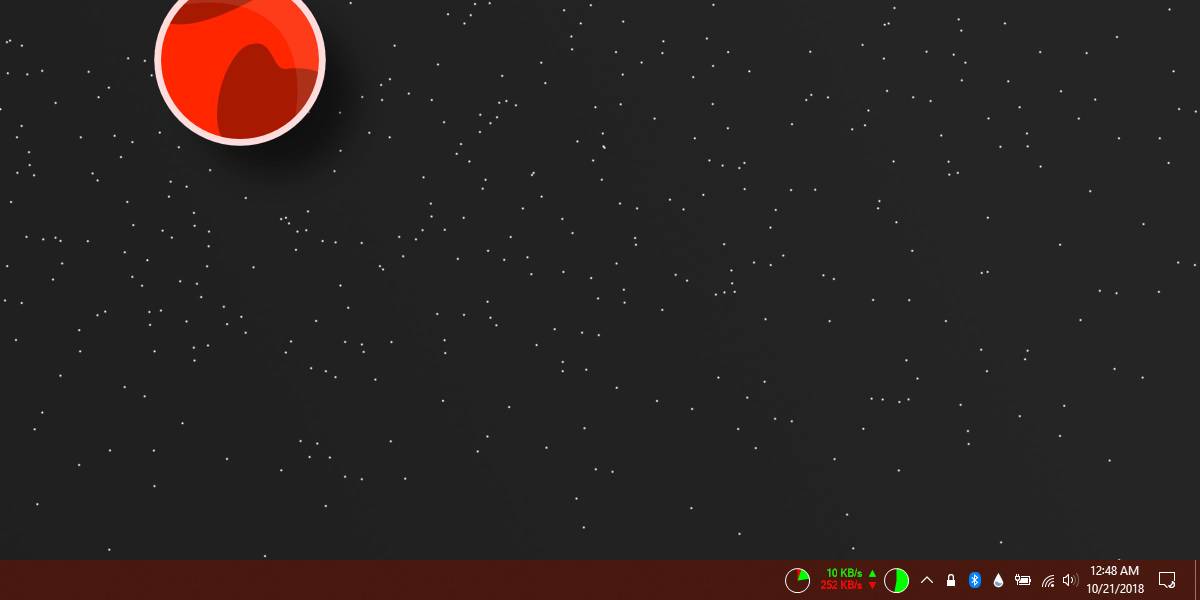
סגור את מכסה המחשב הנייד שלך והמערכת שלך תהיהנעול. הוא לא ייכנס למצב שינה או שינה, והוא גם לא ייכבה. כשאתה פותח שוב את המכסה שלך, תראה את מסך הכניסה בו תצטרך להזין את ה- PIN או הסיסמה שלך.
כעת, נעילת המחשב לא קשה. אתה יכול לנעול אותו באמצעות קיצור המקשים Win + L והוא יינעל בסדר גמור. הסיבה לכך שאולי תרצה לנעול את Windows 10 כשאתה סוגר את מכסה המחשב הנייד שלך היא מכיוון שהוא מהיר יותר ואולי, אם מסיבה כלשהי, אתה צריך לטרוק את מכסה המחשב הנייד שלך סגור, אתה יודע שזה יביא לנעילת המערכת שלך ולא תרדם. כמו כן, ל- Windows 10 אין רישום טוב של היציאה משינה. זה לוקח די ארוך ולפעמים משהו נשבר וניתן לתקן אותו רק אם אתה מפעיל מחדש את המערכת.
Windows 10 מאפשר לך גם להגדיר את מה שקורהכשאתה לוחץ על לחצן ההפעלה אך שוב האפשרויות אינן כוללות נעילת המערכת. אתה יכול ללחוץ על לחצן ההפעלה כדי להרדים את המערכת שלך, לכבות אותה או להשתמש בה כדי לכבות את התצוגה.
מכיוון שאנחנו מדברים כאן על מחשבים ניידים, זה שווהלהזכיר שלא לכל מקלדות הנייד יש שני מקשי Win, אחד מכל צד של סרגל החלל, מעט מחשבים ניידים עושים וזה מקשה יותר על ביצוע קיצור הדרך Win + L. זו הסיבה שסגירת מכסה הנייד קלה יותר ואולי אפילו מעט אינטואיטיבית כשאתם צריכים לעזוב את שולחן העבודה או לצאת מהשולחן במהירות.













הערות